Előfordult már, hogy megnéztél egy videót, és csak a hangsávot akartad menteni? Lehet, hogy egy koncertklipből származó dalról, egy hangjegyzetről vagy egy projekthez szükséges hangeffektusról van szó. Az egyik legjobb módja ennek, ha… konvertálja az MP4-et WAV-ba, mivel a WAV fájlok tömörítetlenül és a lehető legjobb minőségben tartják a hangot. Az MP4-gyel ellentétben, amely videót és hangot kever, a WAV kizárólag a hangra összpontosít, így tökéletes szerkesztéshez, zenekészítéshez vagy professzionális használatra. Ez az útmutató mindent megmutat a formátumok megértésétől a legjobb konverziós eszközökig.
1. rész. Mi az MP4 és WAV
Mi az MP4?
Az MP4 az egyik leggyakoribb tárolóformátum a digitális multimédiás tartalmak, többek között videók és hanganyagok tárolására. Feliratokat, képeket és metaadatokat is képes tárolni, így napjaink egyik leggyakrabban használt és legsokoldalúbb fájltípusa. Az egyedi MP4 tömörítési módszernek köszönhetően a minőség és a fájlméret jól kiegyensúlyozott. Az MP4 fájltömörítés az oka annak, hogy az MP4 fájlformátumokat széles körben használják streamingben, videómegosztásban és mobileszközökön történő lejátszásban.
Mi az a WAV?
A Microsoft és az IBM által kifejlesztett WAV fájl, a Waveform Audio File Format rövidítése, egy tömörítetlen fájlformátum, amelyet hangadatok tárolására használnak. A WAV fájlformátumok nyers formában rögzítik a hangot, ami a legjobb hangminőséget, de nagy méretet is eredményez. A hang magas minősége miatt a WAV fájlokat gyakran használják hangszerkesztéshez, zenekészítéshez és műsorszóráshoz.
Összehasonlító táblázat
| Funkció | MP4 | WAV |
| Fájltípus | Multimédiás konténerformátum (támogatja a videót, hangot, feliratokat és képeket). | Tömörítetlen hangformátum. |
| Tömörítés | Tömörített (veszteséges vagy veszteségmentes, a kodektől függően). | Tömörítetlen (nyers hangadatok). |
| Fájl méret | Kisebb, tárhelyhatékony. | Sokkal nagyobb a kompresszió hiánya miatt. |
| Minőség | Jó egyensúly a minőség és a méret között. | Legmagasabb hangminőség. |
| Használat | Streaming, videómegosztás, hordozható eszközök. | Professzionális hangszerkesztés, zenekészítés. |
| Kompatibilitás | A legtöbb eszköz és platform támogatja. | Széles körben támogatott, de főként hangtechnikai célokra. |
| Legjobb For | Napi visszajátszás és megosztás. | Professzionális, stúdióminőségű hangzás. |
2. rész. MP4 konvertálása WAV-ba a legjobb hangminőséggel
Ha MP4 videókból kell hangot kivonnia, a legmegbízhatóbb eszköz a AVAide Video ConverterEz egy többfunkciós konverter, amely több mint 300 video- és hangformátumot képes kezelni, így minden konverzió rugalmasabb és hatékonyabb. Az AVAide Video Converter képes videókat WAV hangfájlokká konvertálni, miközben megőrzi a lehető legjobb hangminőséget, még a professzionális szerkesztők számára is, mivel optimálisan a szupergyors konvertálási sebességre és a könnyű használatra lett tervezve.
- MP4 konvertálása WAV-ba és más hangformátumokba, például MP3, AAC, FLAC.
- Hangfelvétel készítése az eredeti hangminőség megőrzése mellett.
- Élvezd a 30× gyorsabb konverziót a gyorsító technológiának köszönhetően.
- A kötegelt asszisztens egyszerre több MP4 fájlt WAV formátumba konvertál.
- Vágd vagy vágd ki a hangot, hogy csak a szükséges részeket mentsd el.
1. lépésLetöltés és telepítés
Látogassa meg az AVAide hivatalos weboldalát, és töltse le az operációs rendszerének megfelelő programot. A telepítési folyamat befejezéséhez kövesse a megadott lépéseket.
2. lépésFuttassa a szoftvert és töltse fel a videót
Miután megnyitotta, kattintson a Fájlok hozzáadása fül. Töltse fel az MP4 fájlt, vagy ha kötegelt konvertálást szeretne, töltsön fel több MP4 fájlt.

3. lépésVálasszon WAV-ot
A Kimeneti formátum opciónál kattintson a legördülő menüre, és válassza a Hang > WAVA profilbeállításokban kiválaszthatod a kívánt hangminőséget és bitrátát is.
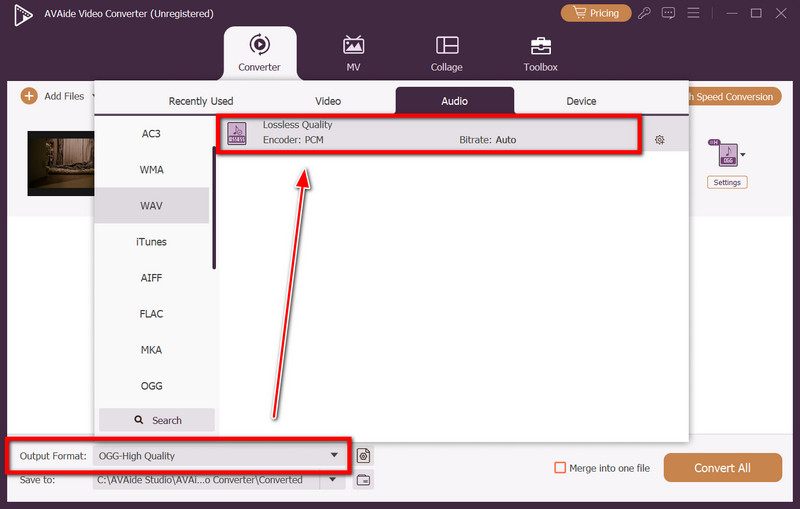
4. lépésHangparaméterek módosítása
Eltávolíthatja a nem kívánt hangszegmenseket, beállíthatja a hangerőt, vagy megvághatja a videót, hogy az adott hangot WAV formátumban rögzítse.

5. lépésA konverzió indítása
Válassza ki a célmappát, ahová a WAV fájlt menteni szeretné. Ezután kattintson a Összes konvertálása az MP4 WAV-ba konvertálás elindításához. A program időben fog működni, és a fájl hangminőségét a legjobb szinten fogja tartani.
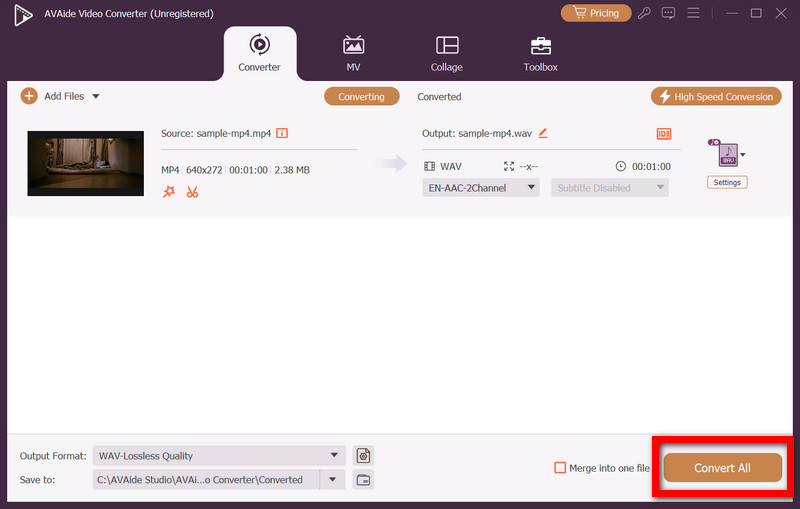
3. rész. MP4 átalakítása WAV-vá ingyen
Az ingyenes MP4-WAV konverterek megkönnyítik a kiváló minőségű hanganyag kinyerését fizetős szoftverek beszerzése nélkül. Akár letölthető programot, akár online megoldást választasz, vannak megbízható eszközök, amelyek kiváló eredményeket biztosítanak. Ebben a részben három népszerű ingyenes lehetőséget vizsgálunk meg, és végigvezetünk az MP4 fájlok WAV formátumba konvertálásának lépésein.
1. Merészség
Az Audacity egy ingyenes, nyílt forráskódú hangszerkesztő eszköz, amely konverterként is működik. Bár nem tud videót lejátszani, képes kinyerni és WAV formátumba konvertálni az MP4 fájlokból származó hangot. Ez nagyszerű választássá teszi azoknak a felhasználóknak, akiknek professzionális minőségű hangszerkesztésre van szükségük az alapvető konvertálási funkciók mellett. A régebbi formátumokat kezelő felhasználók számára ajánlott egy olyan eszközzel párosítani, amely... ASF MP4-re szélesebb körű kompatibilitást biztosít az Audacity-ben történő szerkesztés előtt.
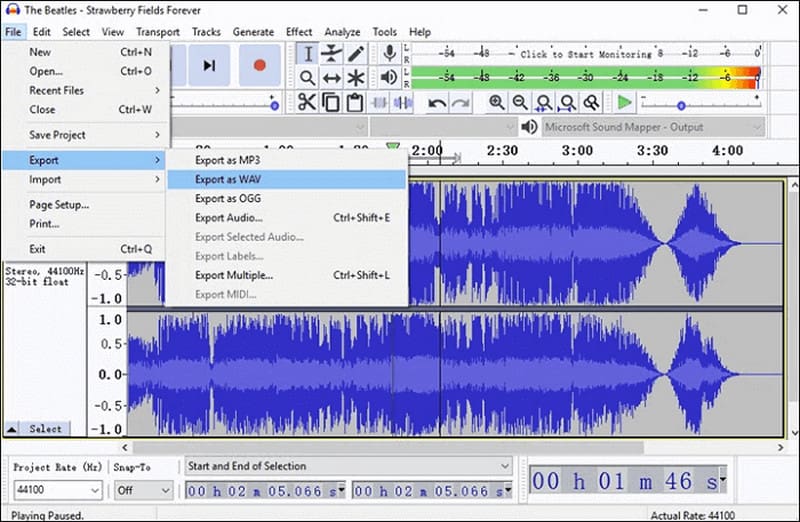
1. lépésAz első lépés az Audacity letöltése és telepítése a hivatalos weboldalról.
2. lépésNyissa meg a szoftvert, és a felső menüben válassza a Fájl > Importálás > Hang.
3. lépésKattintson a MP4 hanganyag meg szeretné nyitni és betölteni a hangsávját.
4. lépésMiután importálódott és megjelenik a képernyőn, kattintson a képernyő bal felső sarkában található gombra, Fájl > Exportálás > Exportálás másként és válassza ki WAV.
5. lépésÁllítsa be a kimenet tárolásának helyét, válassza ki az audió WAV opciót, majd kattintson a Megment gomb.
2. VLC Media Player
A VLC az egyik leggyakrabban letöltött és ingyenes médialejátszó, amely több platformon is elérhető. Az audio- és vizuális fájlok lejátszása mellett a VLC képes MP4 fájlokat WAV fájlokká konvertálni, ami fantasztikus, ha már telepítve van a konverter az eszközein.
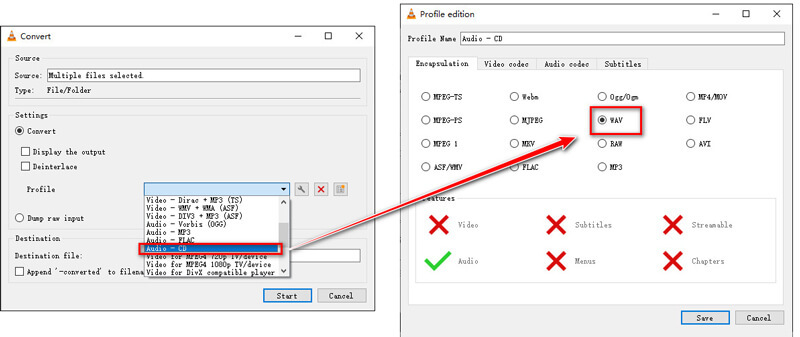
1. lépésKezd azzal, hogy letöltöd és telepíted a VLC Media Playert, ha még nem telepítetted.
2. lépésIndítsd el a VLC-t, és menj a Média menüpontra, majd Konvertálás/Mentés.
3. lépésKattintson Hozzáadás és válaszd ki az MP4 fájlt, amelyet konvertálni szeretnél.
4. lépésKattintson Konvertálás/Mentés, majd válassza ki Hang > WAV a profilokból.
5. lépésKattintson Rajt a konvertálás megkezdéséhez, miután kiválasztotta azt a mappát és fájlt, amelybe a konverziót menteni szeretné.
3. CloudConvert
A CloudConvert egy ingyenes, online elérhető konvertáló eszköz. Több mint 200 különböző formátumból képes fájlokat konvertálni, beleértve az MP4-ből WAV-ba konvertálást is. Ez a valóban online alapú eszköz nem igényel telepítést, és bármilyen internetkapcsolattal rendelkező eszközön használható.
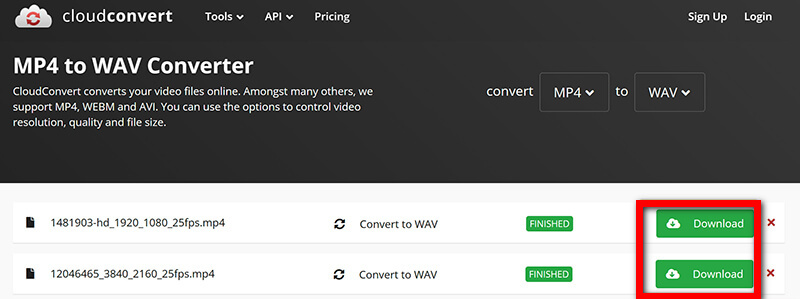
1. lépésNyisson meg egy böngészőt, és lépjen a CloudConvert webhelyére.
2. lépésKattintson a Fájl gombra, és töltsd fel a meglévő MP4 fájlt.
3. lépésVálaszd ki a WAV-ot a Konvertálás legördülő menüből a kívánt kimenetként.
4. lépésMódosítsd a többi beállítást, például a hang hosszát vagy a bitrátát.
Kattints a Alakítani gombra, hagyja befejeződni a konvertálást, majd töltse le a fájlt WAV formátumban.
Bónusz rész: WAV-ot szeretne MP4-re konvertálni egy képpel?
A közösségi média platformok csak videókat fogadnak el, ami lehetetlenné teszi a közvetlen WAV hangmegosztást. AVAide Video Converter lehetővé teszi háttérkép hozzáadását egy WAV fájlhoz, és professzionális videóként exportálását, így WAV-ot MP4-re konvertálhat.

INGYENES LETÖLTÉS Windows 7 vagy újabb rendszerhez
 Biztonságos letöltés
Biztonságos letöltés
INGYENES LETÖLTÉS Mac OS X 10.13 vagy újabb rendszerhez
 Biztonságos letöltés
Biztonságos letöltés1. lépésNyissa meg az eszközt, és válassza ki az MV fület
A szoftvernek meg kell nyitnia a számítógépén, és meg kell nyomnia a MV funkció, amely a fő irányítópulton található Konvertálás opció között található.
2. lépésWAV hangfájl
Az MV munkaterületen kattintson a + gombra, és tölts fel egy WAV fájlt. A hanganyag automatikusan az MV idővonalára kerül.
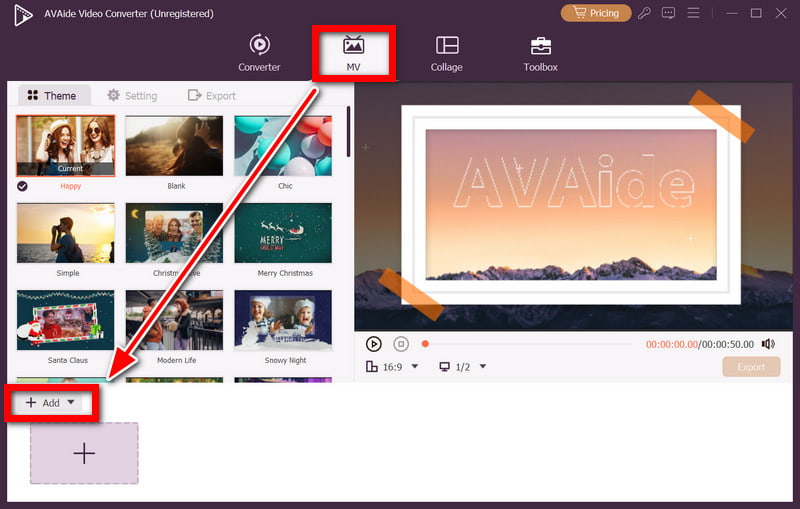
3. lépésHáttérkép
Menj a médiaterületre, és kattints a + gombra egy fotó vagy kép feltöltéséhez, amely a videó háttere lesz.
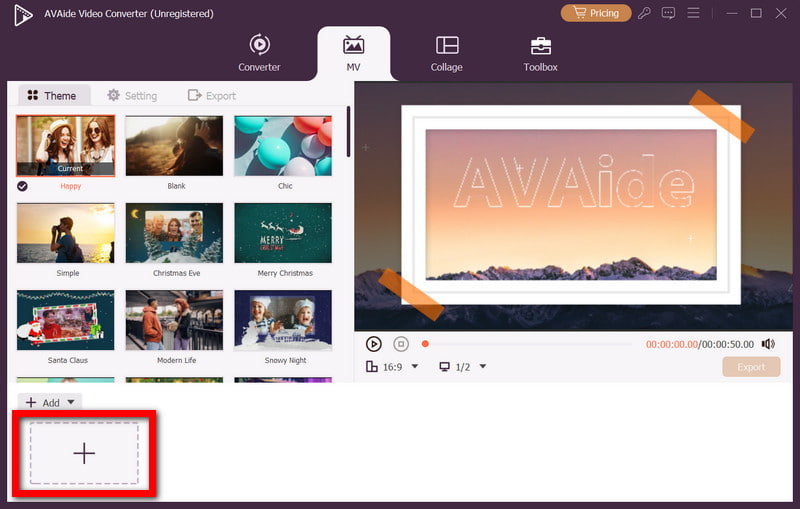
4. lépésA kép nyújtása a hang hosszához igazítva
Csökkentsd vagy nyújtsd a kép időtartamát az idővonalon, hogy a WAV fájllal végződjön.
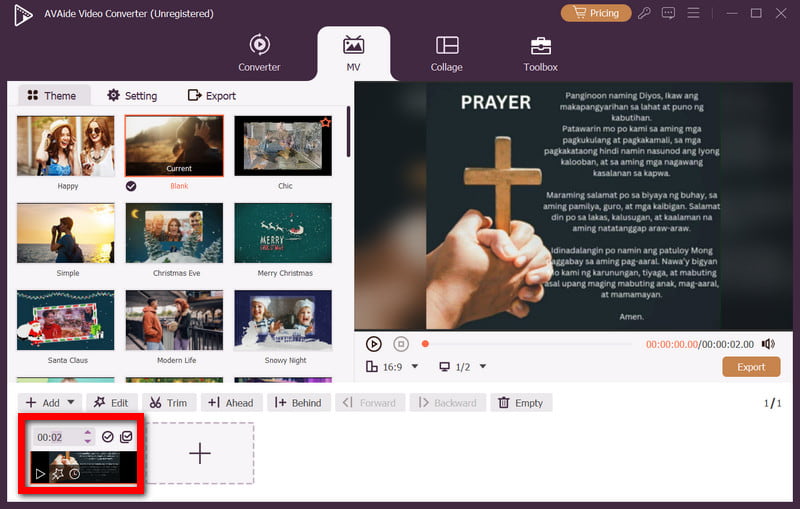
5. lépésTémák vagy szöveg hozzáadása
Kiválaszthatsz egy témát, átmeneteket és szöveget adhatsz hozzá, hogy a videód vizuálisan vonzóbb legyen.
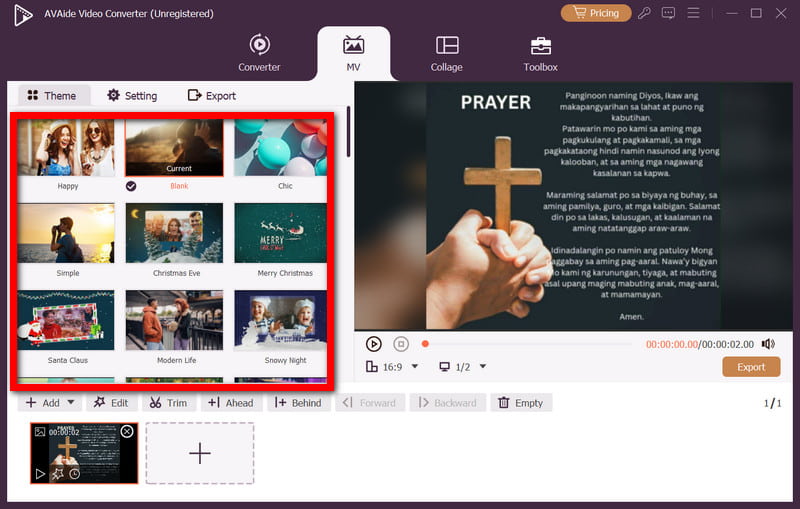
6. lépésExportálás MP4 formátumban
Kattintson Export, válassza ki MP4, válasszon egy felbontást, majd koppintson a Indítsa el az Exportálást az új videó mentéséhez.
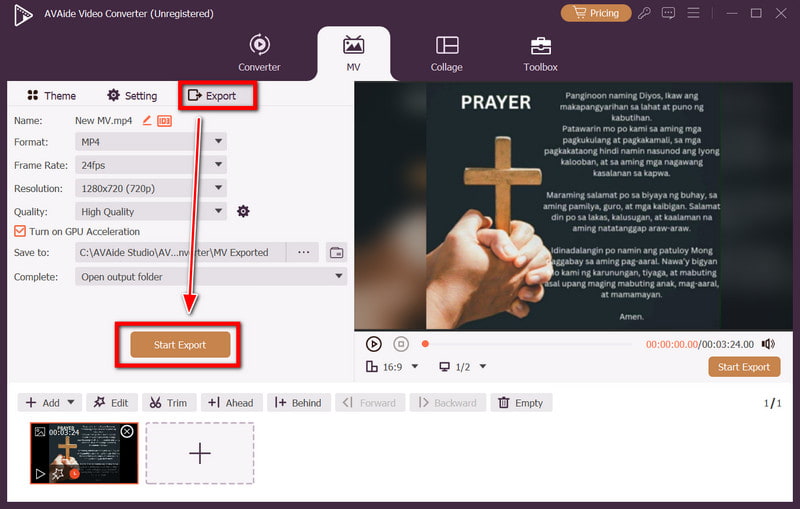
Egy MP4-ből WAV-ba konverter leegyszerűsíti a kiváló minőségű hang kinyerését bármilyen videóból, legyen szó szerkesztésről, professzionális projektekről vagy személyes zenehallgatásról. Olyan eszközökkel, mint a AVAide Video Converter, az Audacity, a VLC és a CloudConvert segítségével rengeteg megbízható lehetőség közül választhatsz. Válaszd ki az igényeidnek leginkább megfelelő módszert, és élvezd a tömörítetlen, kristálytiszta hangzást minden alkalommal.
Többfunkciós MP4 konverter bármilyen videó formátum konvertálásához MP4 formátumba, kiváló kimeneti minőséggel.




